- Adobe Fresco თავდაპირველად შეიქმნა სენსორული მოწყობილობებისთვის, მაგრამ ახლა შეგიძლიათ დააყენოთ Adobe Fresco Windows 10 კომპიუტერებზე.
- Adobe Fresco Windows- ისთვის ხელმისაწვდომია 1903 ან უფრო ახალი ვერსიის გაშვებული ყველა მოწყობილობისთვის.
- Adobe Fresco for PC შეგიძლიათ ჩამოტვირთოთ როგორც ცალკე აპი ან Photoshop– ის ან Creative Cloud პაკეტის ნაწილი.
- ინსტალაციის მოთხოვნებში შედის Adobe ID ანგარიში და საკმაოდ დიდი თავისუფალი ადგილი.
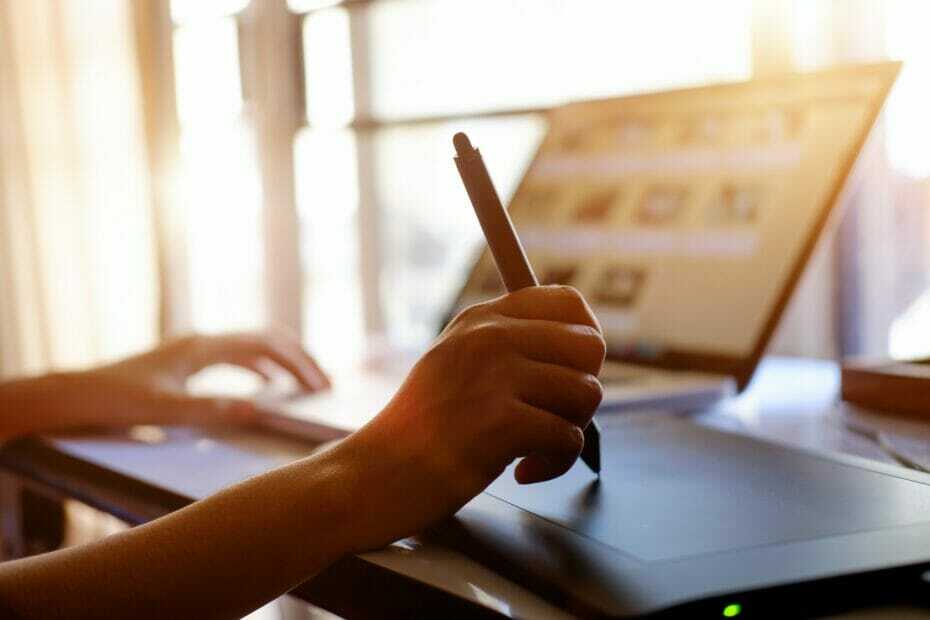
შემოქმედებითი ღრუბელი არის ყველაფერი რაც თქვენ გჭირდებათ თქვენი ფანტაზიის გასაცოცხლებლად. გამოიყენეთ Adobe ყველა აპი და დააკავშირეთ ისინი საოცარი შედეგებისთვის. Creative Cloud– ის გამოყენებით შეგიძლიათ შექმნათ, შეცვალონ და გაუკეთოთ სხვადასხვა ფორმატში:
- ფოტოები
- ვიდეო
- სიმღერები
- 3D მოდელები და ინფოგრაფიკა
- მრავალი სხვა ნამუშევარი
მიიღეთ ყველა აპლიკაცია სპეციალურ ფასად!
Adobe ყველაზე ცნობილია ფართო საზოგადოებისთვის Acrobat Reader და ფოტოშოპი. ამასთან, მათ აქვთ კიდევ ერთი ხატვისა და ხატვის აპლიკაცია, რომელიც დღითიდღე უფრო წარმატებით იზრდება.
Adobe Fresco შეიქმნა სტილუსის და სენსორული მოწყობილობების გათვალისწინებით და ის პირველად გამოვიდა Apple iPad- ისთვის.
ჯერ კიდევ 2019 წლის ნოემბერში დაიწყო Adobe– ის აპლიკაცია Microsoft Surface მოწყობილობები ისინი ტექნიკურად იყვნენ Windows მოწყობილობები, მაგრამ ახლა, პროგრამა ფართოვდება ყველა Windows 10 მოწყობილობაზე.
უფრო ზუსტად რომ ვთქვათ, ეს ნიშნავს, რომ ის ასევე ხელმისაწვდომია თქვენი Windows 10 ლეპტოპისთვის ან კომპიუტერისთვის, რომელიც მუშაობს 1903 ან უფრო ახალი ვერსიით. თქვენს კომპიუტერს ასევე უნდა ჰქონდეს DirectX 12.1 Adobe აპის ჩამოსატვირთად.
როგორ შემიძლია დააყენოთ Adobe Fresco Windows 10-ზე?
1. ჩამოტვირთეთ და დააინსტალირეთ Adobe Fresco

Adobe Fresco აპლიკაციის მიღება საკმაოდ მარტივია და ის იწყება ღილაკზე დაჭერით ეწვიეთ ვებგვერდს ქვემოთ მოცემული ღილაკი Adobe ვებსაიტზე გადასასვლელად.
შემდეგზე დაჭერით მიიღეთ უფასო აპი ღილაკი, თქვენ წარმოდგენილი იქნება სამი ვარიანტი.
შეგიძლიათ დააყენოთ უფასო საცდელი აპი Adobe Fresco– სთვის, ან შეგიძლიათ მიიღოთ Photoshop აპი, რომელშიც შედის Adobe Fresco.
მესამე ვარიანტი, ყველა აპი, საშუალებას მოგცემთ გამოიყენოთ Creative Cloud პაკეტი, რომელიც მოიცავს ყველა Adobe აპს უფასო საცდელ ვერსიებში.
Adobe Fresco– ს აქვს 30 დღიანი საცდელი პერიოდი, ასე რომ თქვენ შეგიძლიათ შეამოწმოთ მისი ლიმიტები. ამ შესანიშნავი აპლიკაციის სასწავლო მრუდი საკმაოდ ციცაბოა.
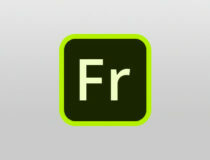
Adobe Fresco
Adobe Fresco არის შესანიშნავი ხატვის პროგრამა, რომელიც დაუყოვნებლივ დააჭერთ თქვენს წარმოსახვას და შემოქმედებას.
2. რა მოთხოვნებს უნდა აკმაყოფილებდეს Adobe Fresco?

თუ გსურთ დააყენოთ Adobe Fresco თქვენს Windows 10 კომპიუტერზე, დაგჭირდებათ Adobe ID ანგარიში. თუ არ გაქვთ, არ ინერვიულოთ, რადგან ინსტალაციის პროცესში მოგთხოვთ შექმნას.
თქვენ დაგჭირდებათ ინტერნეტ კავშირი, რადგან მოგიწევთ პროგრამული უზრუნველყოფის გააქტიურება, პოტენციური გამოწერების ვალიდაცია და ონლაინ სერვისებზე წვდომა.
თქვენ ასევე დაგჭირდებათ მინიმუმ 3 გბ თავისუფალი ადგილი თქვენს კომპიუტერში პროგრამის ინსტალაციისთვის და გასაშვებად. ამასთან, Adobe გირჩევთ გქონდეთ 16 გბაიტიანი მეხსიერება საუკეთესო მუშაობისთვის.
3. რომელია Adobe Fresco– ს უახლესი მახასიათებლები?
Adobe– მ არამარტო აპი მიიტანა თქვენს მეგობრულ კომპიუტერთან, არამედ 2020 წელს გააცნო რამდენიმე ახალი ფუნქცია, როგორიცაა კლიპი ნიღბების ინსტრუმენტი და ჯაგრისების მართვის ინსტრუმენტი, ყველაზე მნიშვნელოვანი.
Clipping Masks Tool არის ფუნქცია, რაც გაცილებით ამარტივებს ერთი ან მეტი შრის სხვა ფენის ან ფენის ჯგუფში გადაკვრას. გთავაზობთ კლიპს Adobe– დან, რომელიც აჩვენებს ზუსტად როგორ გამოიყენოთ Clipping Mask– ის ახალი ფუნქცია.
საჭირო იყო ჯაგრისების მართვის ფუნქცია, რადგან თქვენ გაქვთ ბევრი ჯაგრისის ასარჩევად და ეს არის ჯაგრისების პერსონალურად დაყენების ახალი გზა.
კიდევ ერთი საინტერესო თვისებაა Brush Stamp Preview, რომელიც დაგეხმარებათ ზუსტად იცოდეთ, თუ რა ფართობი დაფარავთ შტამპს.
ეს არის მარტივი ინდიკატორი Photoshop, Pixel და Eraser ფუნჯებისთვის, რომელიც ეკრანზე სტილუსის ან თითით შეხებისას გამოჩნდება.
თუ Adobe Fresco– ს ინსტალაცია წარმატებას მიაღწიეთ, დატოვეთ კომენტარი ქვემოთ მოცემულ კომენტარში.
ხშირად დასმული შეკითხვები
დიახ, Adobe Fresco ხელმისაწვდომია ნებისმიერი მოწყობილობისთვის, რომლებიც მუშაობს Windows 10 ვერსია 1903 ან უფრო ახალი ვერსიით. სინამდვილეში, ის ჩვენს შემადგენლობაში შედის საუკეთესო ფენიანი ფერწერის პროგრამული უზრუნველყოფის სია.
Ჩვენ გვაქვს გამოყოფილი სახელმძღვანელო, თუ როგორ უნდა დააყენოთ Adobe Fresco თქვენს Windows 10 კომპიუტერზე.
Adobe Fresco არის ერთ-ერთი საუკეთესო ხატვის პროგრამა Windows 10-ისთვის. ამასთან, ჩვენი სია ასევე შეგიძლიათ შეამოწმოთ საუკეთესო ხატვის პროგრამები Windows– ისთვის.

